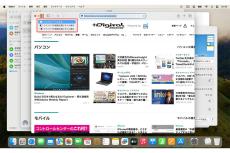散らかっているMacの画面はどうしたら使いやすくなりますか?(その3) - iPhoneユーザーのためのMacのトリセツ
マイナビニュース / 2024年6月27日 11時30分
○A:アプリをフルスクリーン表示にしてみましょう」
本連載の前回記事では、ステージマネージャで目的のアプリを大きく表示する方法を紹介しました。多くのアプリを起動していても、散らかった画面やほかのアプリの内容に気をとられることがありません。
今回はアプリのフルスクリーン表示を紹介します。ステージマネージャと同じように使用中のアプリだけに集中できることに加え、アプリのウインドウを最大限に広く使う方法でもあります。1つのアプリだけが画面いっぱいに表示されるという意味では、iPhoneやiPadに似た感覚と言えるかもしれません。
○アプリをフルスクリーンで使う
アプリをフルスクリーンにする前に、後ほど使う設定を確認しておきましょう。以下にノートタイプのMacでトラックパッドの設定をする方法を紹介しますが、マウスを使っている場合はマウスについて同様に設定してください。
この操作は後で使いますので、3本指か4本指のどちらに設定したかを覚えておいてください。
それではアプリをフルスクリーンにして使ってみましょう。ここでは例として、複数のアプリが開いている中から、「Safari」をフルスクリーンにします。
フルスクリーンになったのは「Safari」だけで、その他のアプリはそのままの状態です。フルスクリーンの「Safari」の画面と、その他の画面を切り替えて使うことになります。
ここで使用できるのが、本記事の冒頭で設定した操作です。
「Safari」のほかにもう1つ別のアプリをフルスクリーンにすると、3本指または4本指のスワイプで「Safari」、もう1つのフルスクリーンアプリ、その他のアプリを切り替えることになります。
フルスクリーンにしたアプリは、いつでも元の状態に戻せます。
○アプリをフルスクリーンで並べて使う
アプリを画面いっぱいに2つ並べて使うこともできます。iPadの「Split View」と似た使い方です。本連載の前回記事と同様に、「Safari」で調べ物をしながら「Pages」でレポートを書きたいと想定して、この2つのアプリを並べてみます。
ポインタを画面のいちばん上に移動するとメニューが、いちばん下に移動するとDockが表示されるのは、アプリ1つだけのフルスクリーンと同様です。Dockにあるアイコンをクリックしたり、3本指または4本指で左右にスワイプしてアプリを切り替えるのも同様です。
2つのアプリが並んだ状態を解除する操作は、以下の通りです。
【今回の余談】
今回の記事ではフルスクリーンにしたアプリとその他のアプリの画面を切り替える操作を紹介しましたが、これと似た機能、あるいはこれを発展させた機能とも言えるものとして、Mission Controlと操作スペースがあります。次回はこれを紹介します。
それでは次回も、よろしくお願いします。
(小山香織)
外部リンク
この記事に関連するニュース
-
アプリを強制終了するには? - みんなのApple Watch使い方ヘルプ
マイナビニュース / 2024年6月27日 12時0分
-
散らかっているMacの画面はどうしたら使いやすくなりますか?(その2) - iPhoneユーザーのためのMacのトリセツ
マイナビニュース / 2024年6月19日 11時15分
-
iPadOS 18でiPadの体験はこう変わる! 驚きの新機能をチェック - iPadパソコン化講座
マイナビニュース / 2024年6月14日 11時30分
-
「macOS Sequoia」(セコイア)発表 MacにiPhoneミラーリング、新AI導入も
マイナビニュース / 2024年6月11日 3時4分
-
散らかっているMacの画面はどうしたら使いやすくなりますか? - iPhoneユーザーのためのMacのトリセツ
マイナビニュース / 2024年6月5日 11時30分
ランキング
-
1柴犬が必死でくわえようとするのはまさかの“一生無理”なヤツ 子どものような戦いに「激可愛すぎて永遠にリピート」
ねとらぼ / 2024年6月30日 7時0分
-
2iPhoneでも使うべし!Google系便利アプリ5選|iPhoneでGoogle
&GP / 2024年6月29日 22時0分
-
3別人級メイクの達人がすっぴんからパーティーメイクすると…… 驚きの大変貌に「めちゃめちゃビジュがいい!」「これはまさしく詐欺」
ねとらぼ / 2024年6月29日 19時30分
-
4オックスフォード大学ご訪問の天皇陛下、“ネクタイの柄”に注目集まる
ねとらぼ / 2024年6月29日 15時9分
-
5華やかな“Copilot+ PC”売り場、でも「それ、Arm版Windowsですよね?」 “分かっている人があえて選ぶPC”が一般層に猛プッシュされている不安
ITmedia PC USER / 2024年6月26日 12時25分
記事ミッション中・・・
記事にリアクションする
![]()
記事ミッション中・・・
記事にリアクションする

エラーが発生しました
ページを再読み込みして
ください